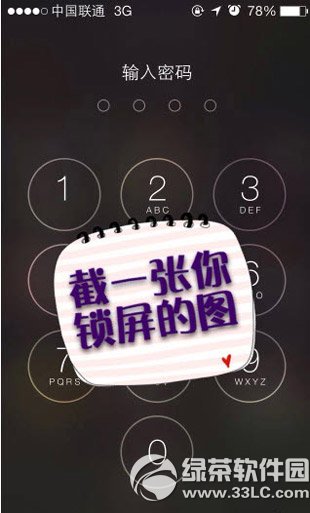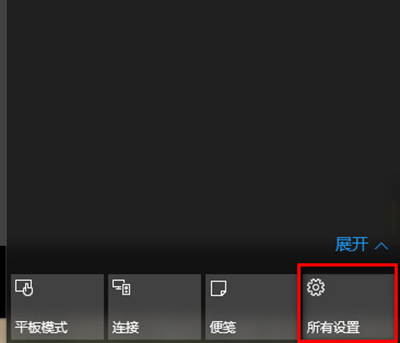萬盛學電腦網 >> 圖文處理 >> Photoshop教程 >> ps鼠繪教程 >> photoshop繪制火火紅紅的春節燈籠
photoshop繪制火火紅紅的春節燈籠
最終效果圖

一、在Photoshop中新建一個畫布,復制背景圖層,填充深紅色(圖2)。

圖2
二、選擇菜單:濾鏡-雜色-添加雜色,然後最小化窗口(圖3)。
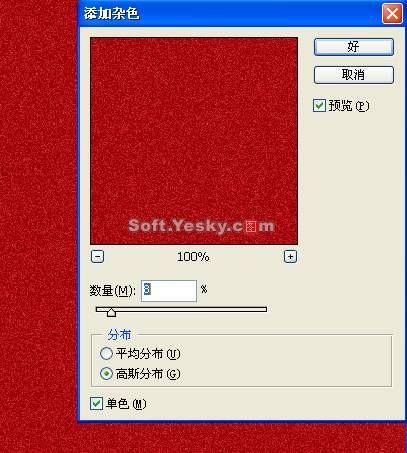
圖3
三、再新建一張畫布,在上面畫一個矩形的長方形,然後刪除背景圖層(下圖4),編輯-定義圖案,然後關閉文件。
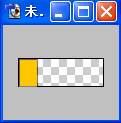
圖4
四,切換到剛才最小化的畫布,新建一個圖層,選擇菜單:編輯-填充,選擇剛才定義的圖案。

圖5
五、選擇菜單:濾鏡-扭曲-玻璃:
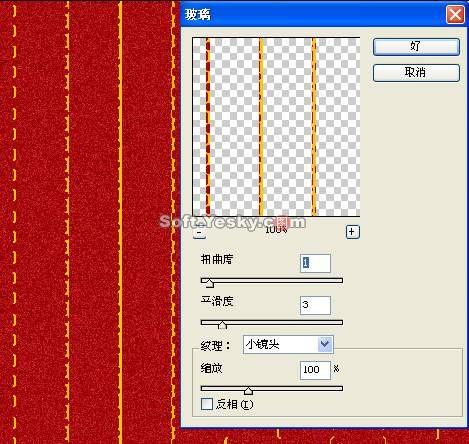
圖6
六、合並除背景以外的圖層,然後選擇工具箱上的橢圓選區工具,在畫布上畫一個橢圓,然後執行濾鏡-扭曲-球面化(數量為100,模式為正常)。
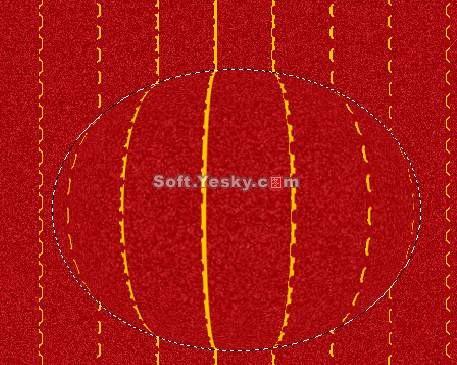
圖7
七、按Ctrl+Shift+I反選,然後按下Delete,最後按Ctrl+D取消選區。

圖8
八、選擇菜單:濾鏡-渲染-光照效果,設置如下:

圖9
得到如圖10效果:

圖10
九、燈籠裡面是有燈的,所以要給它加上燈,選擇菜單:濾鏡-渲染-鏡頭光暈。

圖11
得到如圖12效果:

圖12
十、在燈籠的上下方各畫一個長方形,然後選擇漸變疊加,設置如下:

圖13
得到如圖14效果:

圖14
十二、下面給它加上我們喜歡的中國結。

圖15
十三、復制,把它們串成一串。

圖16
十四:輸入文字,改變不透明度為50%。

圖17
十五、選擇菜單:圖層-刪格化-文字,然後選擇菜單:濾鏡-扭曲-球面化,數量為30,模式為正常。用同樣的方法處理其他文字。

圖18
十六、將背景填充為暗紅。

圖19
十七、選擇菜單:濾鏡-渲染-光照效果:
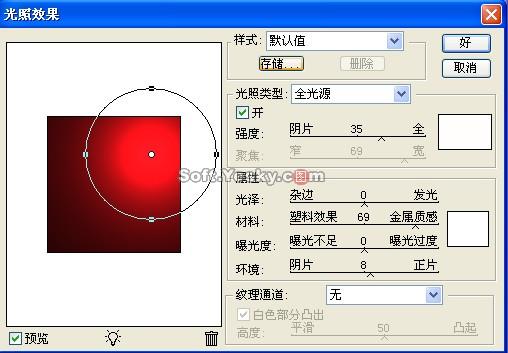
圖20
完成的效果圖

圖21
- 上一頁:Photoshop鼠繪漂亮模特
- 下一頁:photoshop繪制非洲菊
ps鼠繪教程排行
軟件知識推薦
相關文章
copyright © 萬盛學電腦網 all rights reserved